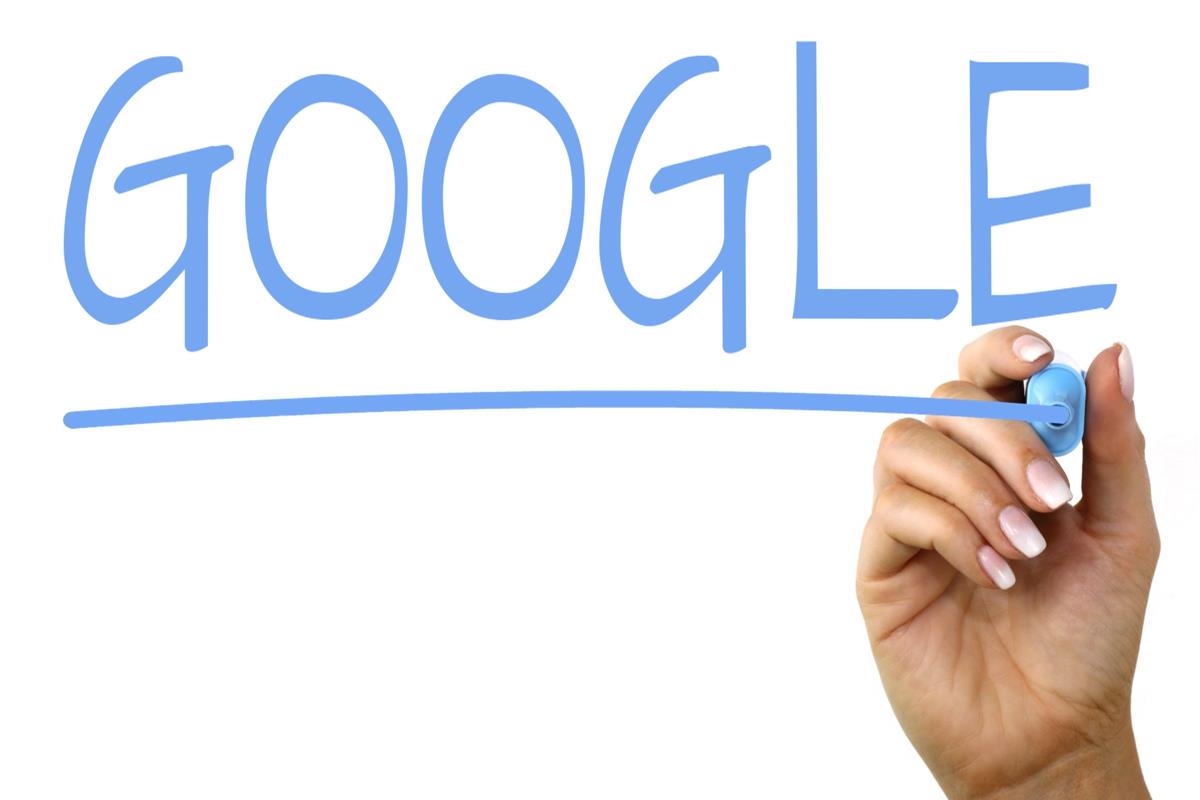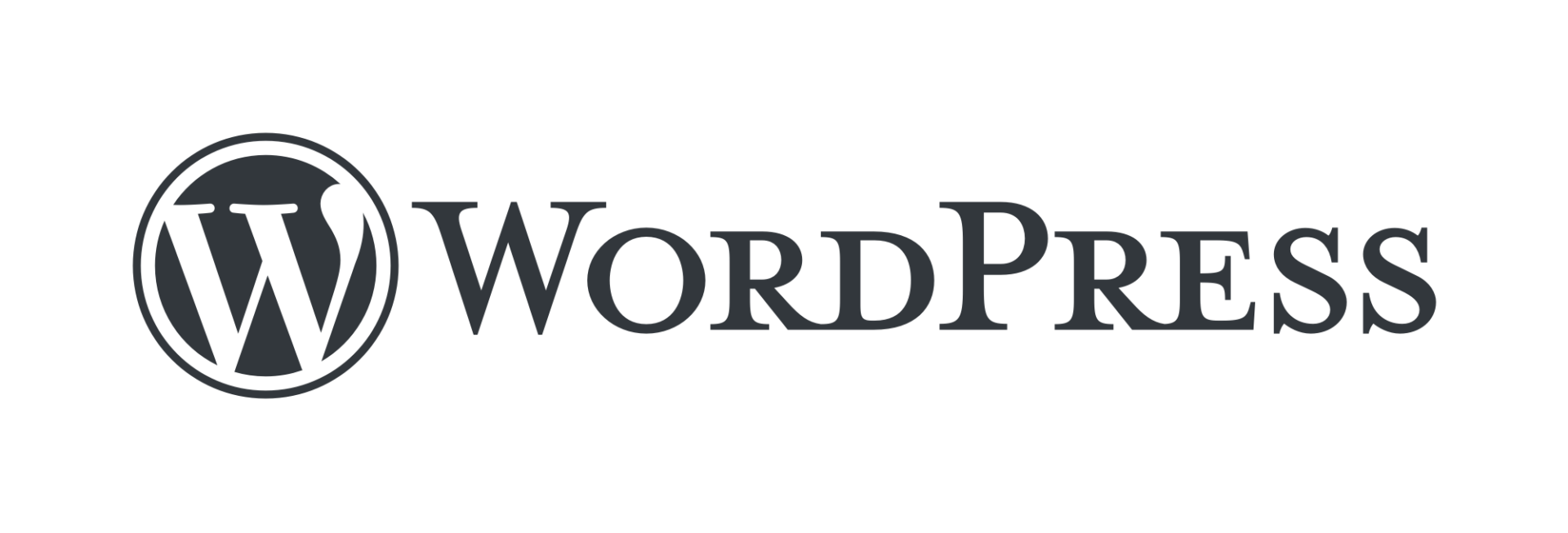グーグルのユニバこと、ユニバーサルアナリティクス(以下、UA)が、2023年7月に停止しました。
停止されてから、もうすぐ1年。
2024年6月いっぱいで完全に停止し、過去のデータなども取得できなくなるそうです。
私は、UAをあまり有効活用できていなかったのですが、登録はしていたので、一応、データだけは残しておくことにしました。
そこで、バックアップを取得するまでにやったことをまとめておきたいと思います。
そもそも、何故、バックアップをとる必要があるのか?
無料で使わせてもらっているので、仕方ないかもしれないですが、公式サイトによると
UAとグーグルアナリティクス4(以下、GA4)は、仕様が違うため、データは引き継がれないみたいです。
つまり、分析するのに過去のデータが必要なら、自分たちでダウンロードして保管してねってことでしょうか。
データを取得できる API(Reporting API)を利用して、データをバックアップできるようですが、専門の知識が必要なので、私は手動でバックアップをとりたいと思います。
ちなみに、有償の GA360を契約されていた方は、BigQueryを利用することもできるそうです。
UAとGA4の比較については、公式サイトの記事を見つけたので、一応紹介しておきます。
ユニバーサルアナリティクスのバックアップをとる方法
色々な方法があるのですが、カスタムレポートを作成してエクスポートするのが、一番簡単だと思うので、その方法を紹介します。
まずは、グーグルアナリティクスの管理画面にログインしましょう。
そして、バックアップを取っておきたいレポートを選択します。
レポートを選んだら、左メニューの「カスタム」-「カスタムレポート」に進みましょう。
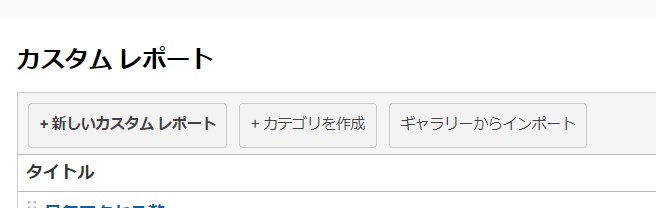
次に、左上にある「新しいカスタムレポート」を選択して、バックアップ用のカスタムレポートを新しく作ります。

レポート名を入力しましょう。
分かりやすければなんでも良いのですが、私は「UAバックアップ」としました。
次に必要なデータの種類を選択します。
私は、基本的なデータの種類しか知らないので、以下の代表的なものを選びました。
ディメンションの詳細は、「日付」を選択し、「保存」ボタンを押してください。
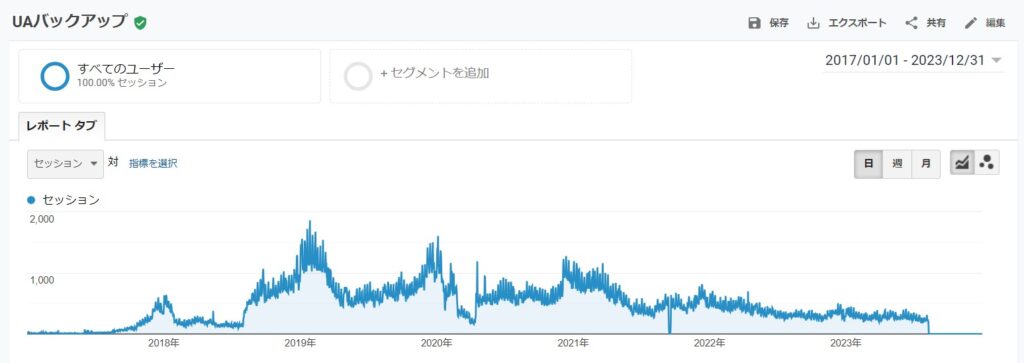
出来上がったら、右上の日付を選び、必要な期間を設定します。
このままエクスポートすると、表示されている10件しかエクスポートできないので、画面の一番下にある表示する行数を、取得するデータに合わせて変更しましょう。
そして、最後に「エクスポート」してください。
のちのちのことを考えると、後で加工しやすいように、Googleスプレッドシートと CSVの2種類を、それぞれエクスポートしておくことをおすすめします。
私は問題なかったのですが、5000件以上の場合、複数回に分けて取得する必要があるかもしれません。
グーグルのスプレッドシートなら、アドオンを使って取得できるみたいな情報を見つけましたが、私のサイトは5000件以下しかデータが無くて、試すことができませんでした。